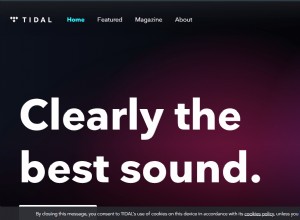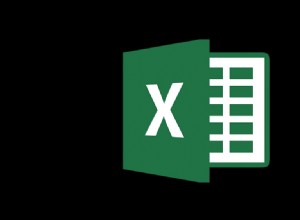مثل أي متجر آخر ، يحتوي متجر تطبيقات Apple على العديد من العناصر الرائعة التي تستحق المراجعة. ومع ذلك ، لا تسمح لك مساحة ذاكرة جهازك المحمول بتنزيل جميع التطبيقات الشيقة مرة واحدة.
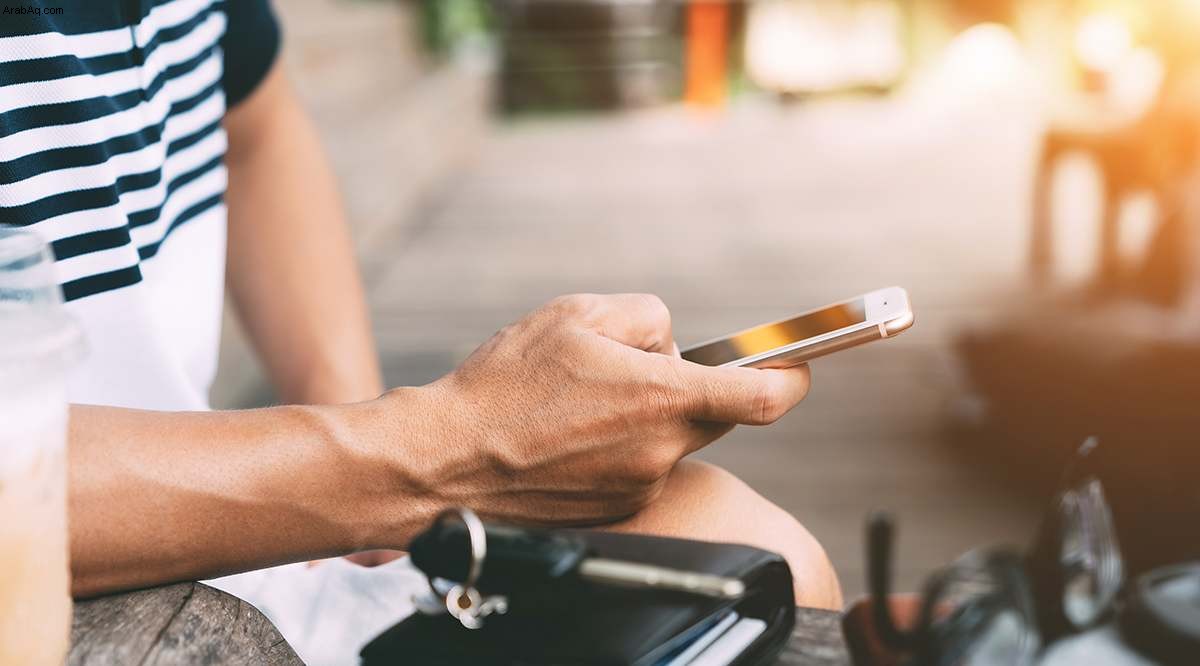
هناك طريقة مناسبة لتذكر كل ما تريد شراءه أو تنزيله وهي إنشاء قائمة أمنيات على متجر التطبيقات الخاص بك. لكن هل هذا ممكن؟ لمعرفة الإجابة ، استمر في قراءة هذه المقالة.
ميزة متجر التطبيقات Long-Gone
لا يزال Google Play يحتفظ به ، لكن Apple قررت إزالة ميزة قائمة الرغبات من App Store منذ فترة.
من قبل ، كنت قادرًا على حفظ التطبيقات التي تريد تجربتها لاحقًا عن طريق إنشاء قائمة أمنيات. إذا كنت من مستخدمي iOS لفترة طويلة ، فمن المحتمل أنك تتذكر ذلك. تمت إزالته قبل بضع سنوات فقط ، عندما تم إصدار iOS 11. كل ما عليك فعله هو النقر عدة مرات على هاتفك الذكي وإضافة التطبيق المطلوب إلى قائمة الرغبات. يمكنك الوصول إليه في أي وقت من خلال النقر على معاينة التاريخ.
اليوم ، أنت مجبر على التفكير خارج الصندوق والبحث عن طرق أخرى لتتبع التطبيقات التي تريد تنزيلها في المستقبل. بخلاف كتابتها على قطعة من الورق بالطبع. حسنًا ، لدينا أخبار جيدة هي. هناك عدة طرق سهلة لإنشاء قائمة أمنيات في App Store.
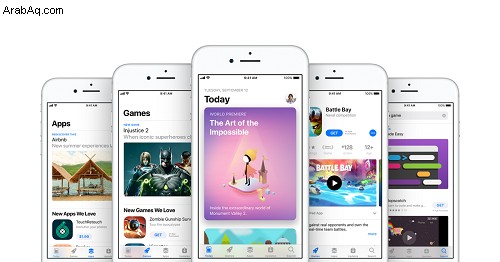
تطبيقات الجهات الخارجية لإنشاء قوائم الرغبات
هذا هو اختيارنا لبعض من أفضل تطبيقات الجهات الخارجية التي تسمح لك بإنشاء قوائم أمنيات App Store. فهي سهلة الاستخدام ولا تشغل مساحة كبيرة وتحتوي على المزيد من الميزات المفيدة.
1. ملاحظات
أفضل شيء في تطبيق Notes هو أنه لديك بالفعل. إذا كنت لا تعرف كيفية استخدامه مع App Store لإنشاء قائمة أمنيات ، فاتبع إرشاداتنا:
- افتح App Store على جهاز iOS الخاص بك.
- ابحث عن التطبيق الذي ترغب في تنزيله أو شرائه.
- اضغط على التطبيق لفتح التفاصيل.
- انقر على النقاط الثلاث التي تراها أسفل اسم التطبيق.
- حدد خيار مشاركة التطبيق.
- حدد "إضافة إلى الملاحظات".
- سيُطلب منك تسمية قائمة الرغبات أثناء إنشاء ملاحظة جديدة عن طريق إضافة هذا التطبيق.
- أدخل عنوانًا واحفظ الملاحظة.
عندما تنتقل لإضافة تطبيق آخر ، اختر نفس قائمة الرغبات ، وسيتم حفظ جميع تطبيقاتك في نفس الملاحظة. عندما تريد مشاهدة التطبيقات التي حفظتها ، شغّل Notes وافتح قائمتك. ستتمكن من رؤية اسم التطبيق ورمزه ورابطه داخل App Store.
2. Lookmark
Lookmark هو تطبيق مجاني تابع لجهة خارجية يمكنك العثور عليه في App Store. إنه بديل ممتاز لميزة App Store المفقودة حيث تم تصميمه خصيصًا لهذا الغرض. قد ترغب في استكشافها واستخدام ميزات أخرى أيضًا ، ولكن هذه هي كيفية إنشاء قائمة أمنيات باستخدام Lookmark:
- قم بتنزيل وتثبيت تطبيق Lookmark على جهاز iOS الخاص بك.
- انتقل إلى App Store واختر التطبيق الذي ترغب في حفظه.
- انقر لفتح صفحة التفاصيل.
- حدد الفقاعة الزرقاء المكونة من ثلاث نقاط أسفل اسم التطبيق.
- اختر مشاركة وحدد Lookmark من القائمة. إذا كنت لا ترى ذلك ، فانقر على المزيد أولاً وقم بالتمرير حتى تجد Lookmark. تمكين التطبيق عن طريق تبديل التبديل.
- عند إضافة تطبيق إلى Lookmark ، سيتم تأكيده برسالة في أسفل الشاشة.
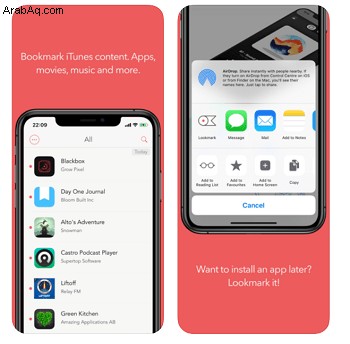
في المرة التالية التي تفتح فيها Lookmark ، سترى قائمة رغبات تطبيقك. ستتمكن من فتح التطبيقات مباشرة في متجر التطبيقات عندما تكون مستعدًا لتنزيلها.
اعلم أن Lookmark به إصدار مدفوع تمت ترقيته لأولئك الذين يرغبون في استكشاف المزيد مما يقدمه هذا التطبيق.
ما قد تحبه أيضًا في Lookmark هو أنه يمكنك حفظ الكثير من الأشياء باستخدامه - مقاطع الفيديو والموسيقى والكتب والبودكاست والمزيد. هناك ملحق متصفح يمكنك إضافته إلى جهاز Mac وحفظ العناصر على جهاز الكمبيوتر أيضًا.
3. تذكير
هناك طريقة أخرى ممتازة لا تتطلب تنزيل أي تطبيقات جديدة وهي استخدام تطبيق Reminders. إليك كيفية إنشاء قوائم الرغبات:
- قم بتشغيل هذا التطبيق على جهاز iOS الخاص بك.
- انقر فوق "إضافة" (رمز علامة الجمع) لإنشاء ملاحظة جديدة.
- حدد قائمة من الخيارات المحددة.
- أدخل عنوانًا لقائمة الرغبات واختر لونًا.
- حدد تم.
- انتقل الآن إلى App Store وابحث عن التطبيق الذي تريد حفظه في قائمة الرغبات.
- اضغط على التطبيق لفتح صفحة المعلومات الخاصة به.
- حدد الفقاعة الزرقاء المكونة من ثلاث نقاط واختر مشاركة.
- حدد التذكيرات من قائمة التطبيقات المتاحة.
- اختر القائمة التي أنشأتها وانقر على "إضافة".
الرغبة في الحصول على تطبيق
لا تعتقد أنك بحاجة للتخلي عن إنشاء قوائم الرغبات فقط لأنك لا تستطيع أن تفعل ذلك في المنزل. قد يتم إيقاف ميزة قائمة الرغبات من متجر التطبيقات ، ولكن هناك الكثير من التطبيقات المفيدة الجاهزة لتحل محلها. لقد اقترحنا ثلاث طرق سهلة لتتبع التطبيقات التي ترغب في تنزيلها أو شراؤها. نأمل أن يعمل واحد منهم على الأقل من أجلك.
هل لديك أفكار أخرى؟ كيف تحفظ التطبيقات من App Store؟ أخبرنا في قسم التعليقات أدناه.